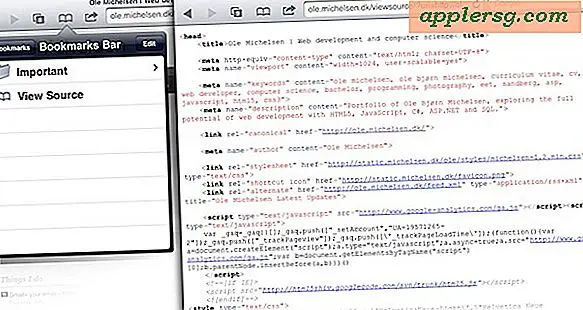Comment afficher les enregistrements programmés sur Comcast
Il n'y a pas si longtemps, l'enregistrement d'émissions et de films préférés nécessitait une connaissance approfondie des magnétoscopes, une charge de cassettes VHS vierges et une bonne dose de patience. Grâce à l'invention du DVR, vous pouvez désormais enregistrer facilement une multitude d'émissions en appuyant simplement sur un bouton. Vous pouvez même organiser l'enregistrement de plusieurs émissions tout au long de la journée. Il peut être facile de perdre la trace de ce que vous faites et que vous n'avez pas programmé pour enregistrer, mais heureusement, Comcast a une solution simple qui vous permet de visualiser tous vos enregistrements programmés.
Vérification en ligne

Connectez-vous à fancast.com et cliquez sur le bouton « Connexion » situé dans le coin supérieur droit de la page. Saisissez votre adresse e-mail et votre mot de passe Comcast sur la page suivante.
Cliquez sur l'onglet "What's On TV" suivi de l'onglet "Parcourir les listes de télévision". Entrez votre code postal si le site vous y invite, afin que Comcast puisse vous donner des horaires d'émission précis pour votre région.
Cliquez sur l'icône bleue "My DVR Manager" située dans le coin supérieur droit de la page pour revoir les enregistrements que vous avez déjà programmés. Ils doivent apparaître par ordre de date et d'heure.
Vérification avec la télécommande
Appuyez sur le bouton "Menu" de la télécommande Comcast pour faire apparaître une série d'icônes situées au bas de votre écran de télévision.
Choisissez l'icône "DVR" pour ouvrir une autre fenêtre.
Sélectionnez « Mes enregistrements » pour afficher votre liste d'enregistrements DVR programmés. Notez le pourcentage situé à côté de vos « Mes enregistrements DVR ». barre de titre. Cela indique la quantité d'espace DVR que vous avez utilisé avec vos programmes déjà enregistrés. Supprimez les anciennes émissions en les sélectionnant, en choisissant "Options", puis en sélectionnant "Supprimer".